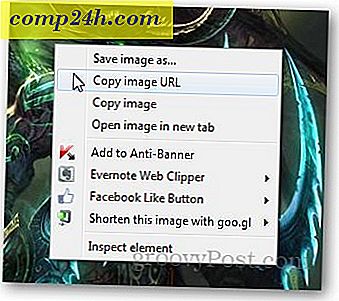Windows 7: Del en printer mellem to computere
Hvis du kun har en printer og to Windows 7-computere, skal du kunne dele den. Sådan deler du en printer mellem to Windows 7-systemer.
I dette eksempel er en Cannon MP495 serie printer forbundet til en pc, der kører Windows 7 i et hjemmekontor ovenpå. Den anden maskine er nedenunder i et andet rum.
Første start med den computer, printeren er tilsluttet til. Sørg for, at den er installeret korrekt med de nyeste drivere. Klik derefter på Start >> Enheder og Printere .

Højreklik derefter på den printer, du vil dele, og vælg Printeregenskaber.

Klik på fanen Deling. Sørg for, at Del denne printer er markeret, og giv det et nemt at huske delingsnavn. Klik på OK.

Den computer, printeren er tilsluttet til, skal være tændt for at finde og udskrive til den.
Gå nu til den anden computer, du vil udskrive fra. Klik på Start >> Enheder og printere .

Klik på Tilføj en printer.

Klik derefter på Tilføj et netværk, trådløs eller Bluetooth-printer.

Systemet søger i dit netværk for den delte printer. Når den finder printeren, skal du markere den og klikke på Næste.

Succes. Klik på Næste.

Tilbage i enheder og printere finder du printeren angivet. Send en testside til printeren for at kontrollere, at den virker.

Hvis Windows ikke finder printeren automatisk, skal du klikke på Den printer, som jeg vil have, ikke er angivet.

Tjek Marker en delt printer ved navn og indtast stien direkte.

Eller klik på Gennemse for at finde printeren og vælg den.

Når den delte printer er blevet tilføjet til dit system, skal du højreklikke på ikonet og angive det som standardprinter.

Hver printer er anderledes, og det er nøglen at have de nyeste drivere. Især når du deler mellem Windows 7 64 og 32-bit systemer.
Hvis du ikke kan deltage i arbejde, er der fejlfindingstrin for at tage.
- Kontroller, hvilken computer printeren er tilsluttet til, er tændt.
- Kontrollér, at USB-kablet er tilsluttet korrekt. Sæt kablet tilbage, og kontroller, at printeren er genkendt af Windows.
- Kontroller, at printeren er delt, med det korrekte navn.
- Sørg for, at begge computere er hardwired til dit netværk, hvis en er på WiFi - det kan forårsage forbindelsesproblemer.
- Sørg for, at du har de nyeste drivere installeret til printeren på hver maskine.
Hvis du har flere tip til at dele, skal du forlade en kommentar og fortælle os.